Você deseja adicionar uma imagem ao documento do Apresentações Google e garantir que o texto seja fácil de ler. Você pode fazer isso seguindo alguns passos simples. Perto da opção de transparência, existem outras opções que você pode escolher para alterar a aparência da imagem.
Como tornar uma imagem transparente no Google Slides
Depois de abrir um novo arquivo do Apresentações Google, clique na opção Inserir na parte superior. Escolha a opção de imagens, seguida da fonte. Você pode escolher entre opções como carregar a imagem do seu computador, pesquisar na web, Google Drive, Google Fotos, bu URL ou câmera.
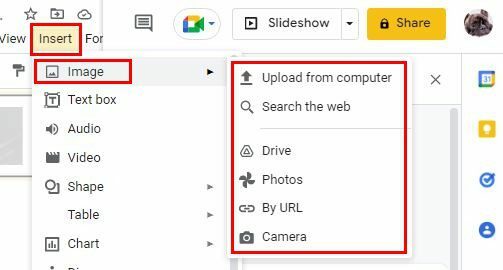
Depois de adicionar sua imagem, clique nela para selecioná-la. Clique com o botão direito do mouse e escolha Opções de formato.
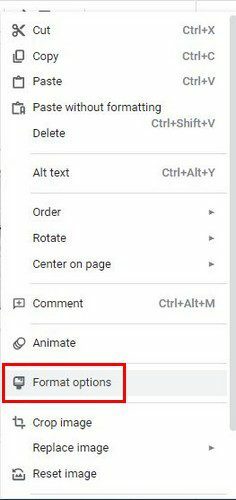
Uma vez na opção Formatar, você deverá ver o controle deslizante Transparência. Aqui você pode tornar a imagem tão transparente quanto quiser. Você também pode usar os outros controles deslizantes para ajustar o brilho e o contraste. Você sempre pode usar o botão de reset na parte inferior se quiser começar de novo.
Como tornar as formas transparentes no Google Slides
Você pode torná-lo transparente se precisar adicionar uma forma ao arquivo do Google Doc a qualquer momento. Para começar, clique no ícone Forma na parte superior. É aquele que se parece com um pequeno quadrado com um círculo no canto superior esquerdo.
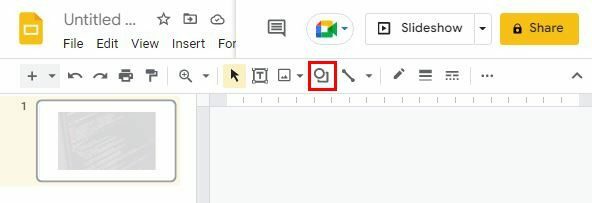
Coloque o cursor na opção Formas e uma janela lateral aparecerá com várias opções de formas.
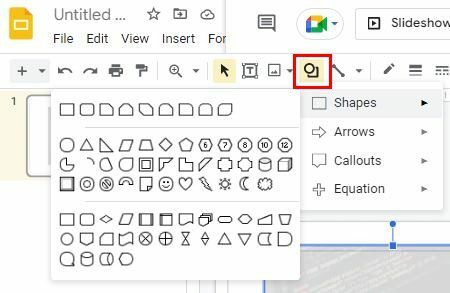
Uma vez que a imagem foi adicionada, clique sobre ela, destacando-a em azul. Clique com o botão direito do mouse na imagem e escolha a opção Transparente na parte inferior.
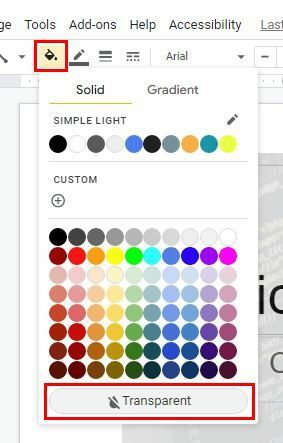
A desvantagem de tornar as formas transparentes é que você pode usar um controle deslizante como nas imagens. Felizmente, o Google adicionará a opção de um controle deslizante no futuro, mas apenas o Google sabe se planeja adicionar essa opção.
Conclusão
O Apresentações Google oferece várias opções para suas criações. Uma dessas opções é tornar suas imagens e formas transparentes. Uma coisa a ter em mente é que você pode usar um controle deslizante para ajustar a quantidade certa de transparência para as imagens, mas não para as formas. Você acha que o Google adicionará um controle deslizante em um futuro próximo? Compartilhe seus pensamentos nos comentários abaixo e não se esqueça de compartilhar o artigo com outras pessoas nas mídias sociais.